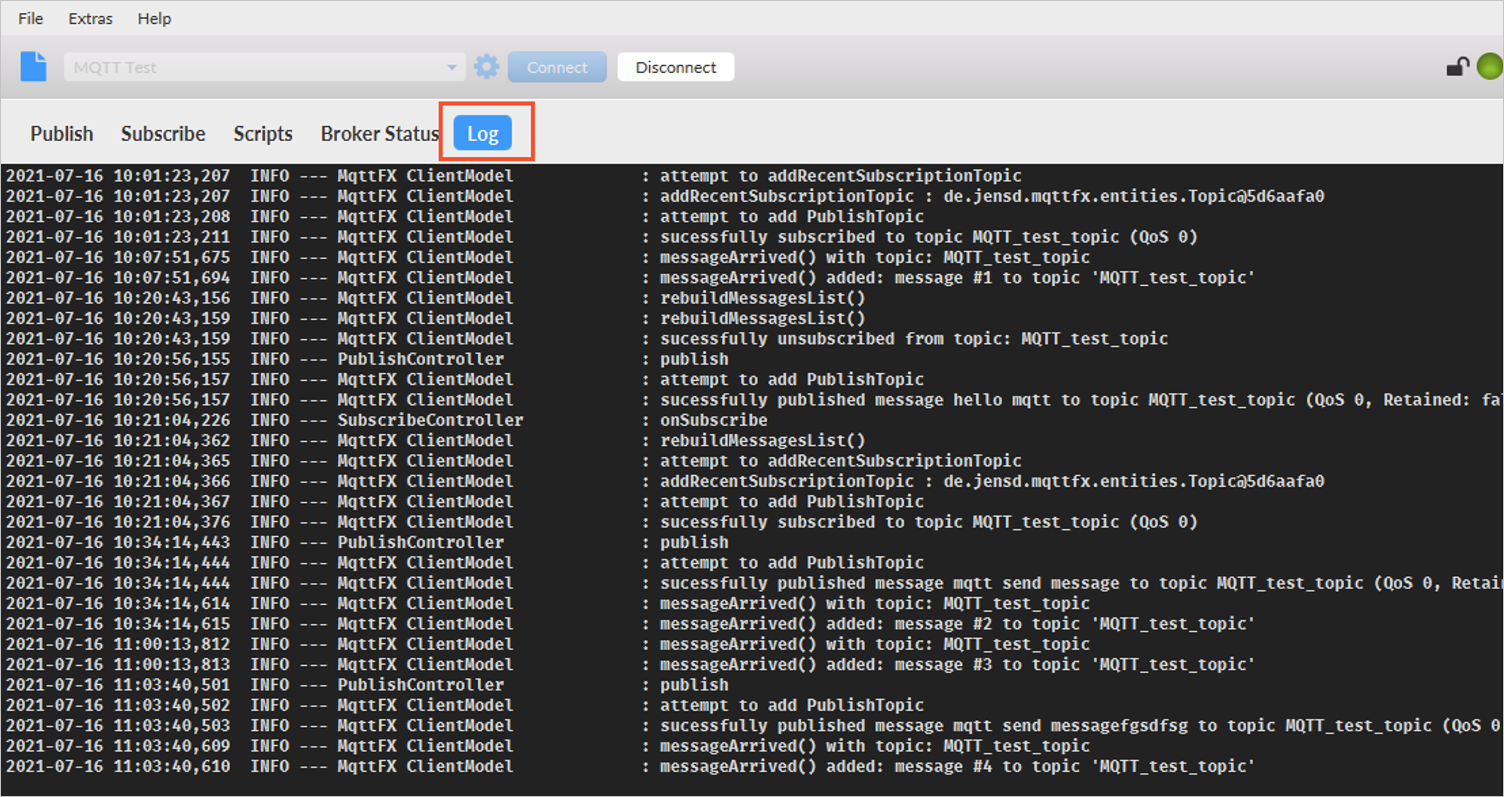快速使用MQTT.fx模拟SDK收发消息
MQTT.fx是一款基于Eclipse Paho、使用Java语言编写的MQTT客户端。支持Windows、Mac和Linux操作系统,可用于验证设备是否可以连接云消息队列 MQTT 版,并通过Topic发布和订阅消息。本文以Windows系统为例,介绍如何使用MQTT.fx模拟SDK接入云消息队列 MQTT 版并进行消息收发。
前提条件
下载并安装MQTT.fx。
背景信息
云消息队列 MQTT 版最简单的使用场景即MQTT客户端消息的自发自收。如下图所示,您可以使用MQTT.fx作为MQTT客户端,在MQTT.fx客户端配置相关参数后接入云消息队列 MQTT 版实现消息的发送和接收。
云消息队列 MQTT 版同时提供了公网接入点和VPC 接入点。
在物联网和移动互联网的场景中,客户端推荐使用公网接入点接入。
VPC 接入点仅供一些特殊场景使用。例如涉及部署在云端服务器上的应用场景。
本示例以公网接入点为例接入云消息队列 MQTT 版。
使用流程
使用MQTT.fx收发消息的流程如下图所示。
(RAM用户必选)步骤一:为RAM用户授权
若您开通消息队列服务使用的是账号是RAM用户,必须先为RAM用户进行授权,才能访问云消息队列 MQTT 版的资源。若您的账号是阿里云账号,默认拥有使用云消息队列 MQTT 版资源的权限,您可以跳过该步骤。
使用阿里云账号(主账号)或RAM管理员登录RAM控制台。
在左侧导航栏,选择。
在用户页面,单击目标RAM用户操作列的添加权限。
在添加权限面板,为RAM用户添加权限。
选择授权应用范围。
整个云账号:权限在当前阿里云账号内生效。
指定资源组:权限在指定的资源组内生效。
说明指定资源组授权生效的前提是该云服务已支持资源组,详情请参见支持资源组的云服务。资源组授权示例,请参见使用资源组限制RAM用户管理指定的ECS实例。
指定授权主体。
授权主体即需要添加权限的RAM用户。
选择权限策略。
权限策略是一组访问权限的集合,包括:
系统策略:由阿里云创建,策略的版本更新由阿里云维护,用户只能使用不能修改。更多信息,请参见支持RAM的云服务。
自定义策略:由用户管理,策略的版本更新由用户维护。用户可以自主创建、更新和删除自定义策略。更多信息,请参见创建自定义权限策略。
说明每次最多绑定5条策略,如需绑定更多策略,请分多次操作。
单击确定。
单击完成。
云消息队列 MQTT 版提供以下系统策略,您可以根据权限范围为RAM用户授予相关权限。
权限策略名称 | 说明 |
AliyunMQFullAccess | 管理云消息队列 MQTT 版的权限,等同于阿里云账号的权限,被授予该权限的RAM用户具有所有消息收发权限且有控制台所有功能操作权限。 |
AliyunMQPubOnlyAccess | 云消息队列 MQTT 版的发布权限,被授予该权限的RAM用户具有使用阿里云账号所有资源通过SDK发送消息的权限。 |
AliyunMQSubOnlyAccess | 云消息队列 MQTT 版的订阅权限,被授予该权限的RAM用户具有使用阿里云账号所有资源通过SDK订阅消息的权限。 |
AliyunMQReadOnlyAccess | 云消息队列 MQTT 版的只读权限,被授予该权限的RAM用户仅有通过访问控制台或调用管控API读取资源信息的权限。 |
步骤二:创建MQTT实例并获取接入点
- 登录云消息队列 MQTT 版控制台。
- 在左侧导航栏单击实例列表。
- 在顶部菜单栏选择地域。
- 在实例列表页面左上角单击创建实例。
在弹出的付费方式面板中,选择按需选择包年包月或Serverless 按量付费,然后单击确定。
在弹出的商品购买页中,选择实例类型和各计费项的规格,然后单击立即购买。
云消息队列 MQTT 版支持的实例类型及功能差异,请参见实例类型。
在确认订单页面,根据提示完成支付。
- 在支付成功页面单击返回控制台。
- 回到云消息队列 MQTT 版控制台,在左侧导航栏单击实例列表,并将地域切换为您所购买的实例所对应的地域。
- 在实例列表页面中,单击您所购买实例的名称或在其操作列单击详情,进入实例详情页面。
- 在实例详情页面单击接入点页签,即可看到实例的接入点信息,本示例以公网接入点为例。

步骤三:创建父级Topic
MQTT协议支持多级Topic,父级Topic需在控制台创建,子级Topic无需创建,使用时直接在代码中设置即可。命名格式为:父级Topic和各子级Topic间均使用正斜线(/)隔开,<父级Topic名称>/<二级Topic名称>/<三级Topic名称>,例如,SendMessage/demo/producer。父级Topic和子级Topic总长度不能超过64个字符。Topic详细信息,请参见名词解释。
- 登录云消息队列 MQTT 版控制台。
- 在左侧导航栏单击实例列表。
- 在顶部菜单栏选择地域。
- 在实例列表中找到目标实例,在其操作列中,选择。
- 在Topic 管理页面左上角,单击创建 Topic。
- 在创建Topic面板中,输入要创建的Topic名称和描述,然后在左下角单击确定。您可以在Topic 管理页面查看刚创建的Topic。
步骤四:创建Group
Group ID详细信息,请参见名词解释。
- 登录云消息队列 MQTT 版控制台。
- 在左侧导航栏单击实例列表。
- 在顶部菜单栏选择地域。
- 在实例列表中找到目标实例,在其操作列中,选择。
- 在Group 管理页面的左上角,单击创建 Group。
- 在创建Group面板中,输入Group ID,然后在左下角单击确定。您可以在Group 管理页面查看刚创建的Group。
步骤五:配置MQTT.fx接入云消息队列 MQTT 版
打开MQTT.fx客户端,在其顶部菜单栏中选择。
在Edit Connection Profiles页面中配置相关参数,然后单击OK。

参数
说明
取值示例
Profile Name
配置文件名称。
MQTT Test
Profile Type
配置的连接类型。
固定选择MQTT Broker,表示连接MQTT服务器。
MQTT Broker Profile Settings
Broker Address
步骤二中获取的云消息队列 MQTT 版实例的接入点。
本示例以公网接入点为例。post-cn-st21xgs****.mqtt.aliyuncs.com
说明post-cn-st21xgs****为您购买的云消息队列 MQTT 版实例ID。
Broker Port
连接云消息队列 MQTT 版的协议端口。
MQTT协议端口:1883
SSL端口:8883
1883
Client ID
客户端的唯一标识,要求全局唯一。Client ID由两部分组成,组成形式为<GroupID>@@@<DeviceID>。<GroupID>为步骤四中创建的Group ID,<DeviceID>为您自定义的设备ID。Client ID的长度限制为64个字符,不允许使用不可见字符,具体限制,请参见使用限制。
GID_MQTT_test@@@111
本示例中<DeviceID>自定义为111,<GroupID>为GID_MQTT_test
。
User Credentials
User Name
客户端接入云消息队列 MQTT 版需要输入用户名和密码完成认证,认证通过后才能进行消息收发。用户名和密码计算方式请参见签名鉴权模式。
Signature|LTAI4GBY9J8e7YukuUie****|post-cn-st21xgs****
Password
p3Mxc2PDZet09sHhurTJAg3J****
SSL/TLS
Enable SSL/TLS
是否使用SSL或TLS加密协议。
取消选中
Protocol
协议版本。
TLSv1.2
说明其他参数均使用系统默认值,无需设置。您也可以根据实际场景自定义参数值。
参数配置完成后,单击Connect进行连接。
右侧绿灯亮起,表示MQTT.fx和云消息队列 MQTT 版已成功连接。
右侧红灯亮起,表示连接失败,您可以单击Log查看日志,根据日志信息修改配置并重新尝试连接。
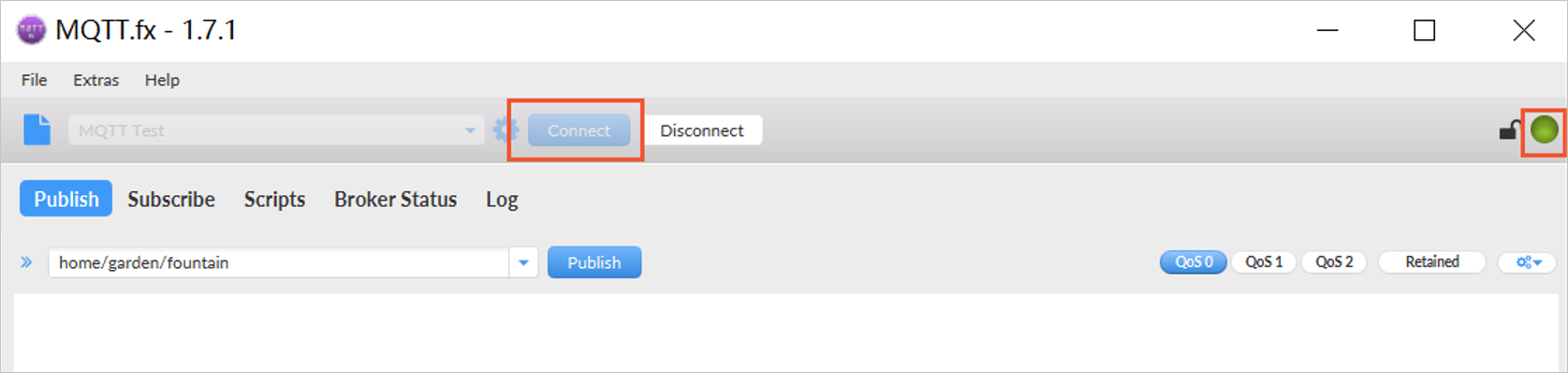
您可以在云消息队列 MQTT 版控制台对应实例下,查看设备状态,预期设备状态为在线。
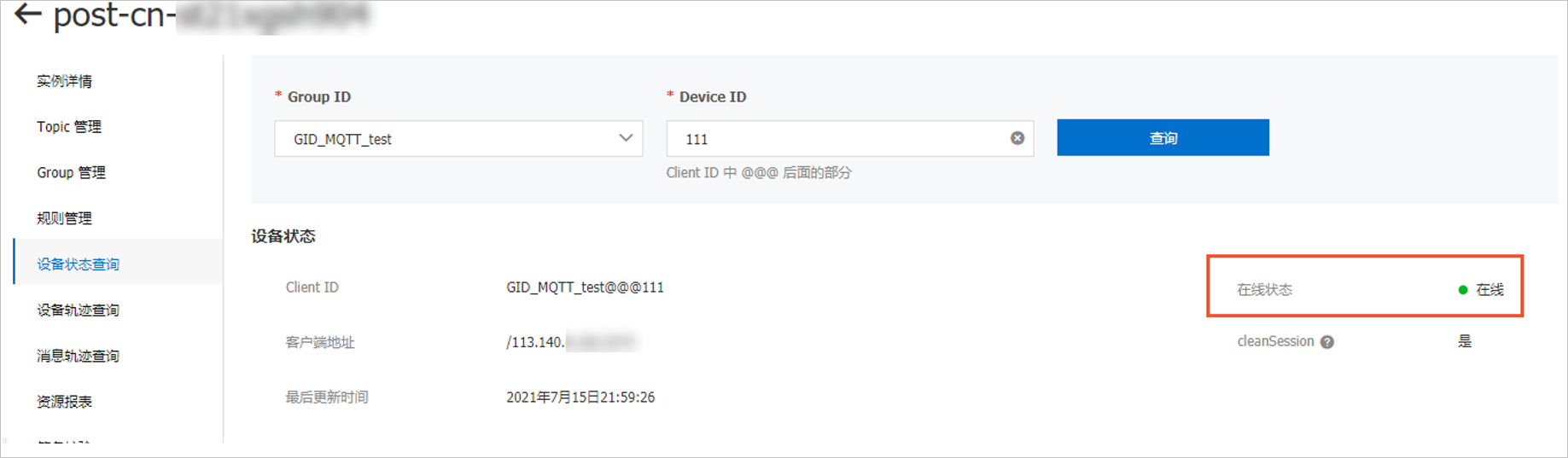
使用MQTT.fx订阅消息
在MQTT.fx客户端上方单击Subscribe页签。
在Subscribe页签中,在左侧Topic文本框输入步骤三中创建的Topic的名称,然后再单击文本框右侧的Subscribe。本示例以MQTT_test_topic为例。订阅成功后,该Topic会显示在订阅列表中。
说明本文以父级Topic为例,若需要订阅子级Topic,直接在Topic文本框中父级Topic名称后加上子级Topic名称即可,父级Topic和各子级Topic间均使用正斜线(/)隔开,例如MQTT_test_topic/subscribe1。Topic详细信息,请参见名词解释。
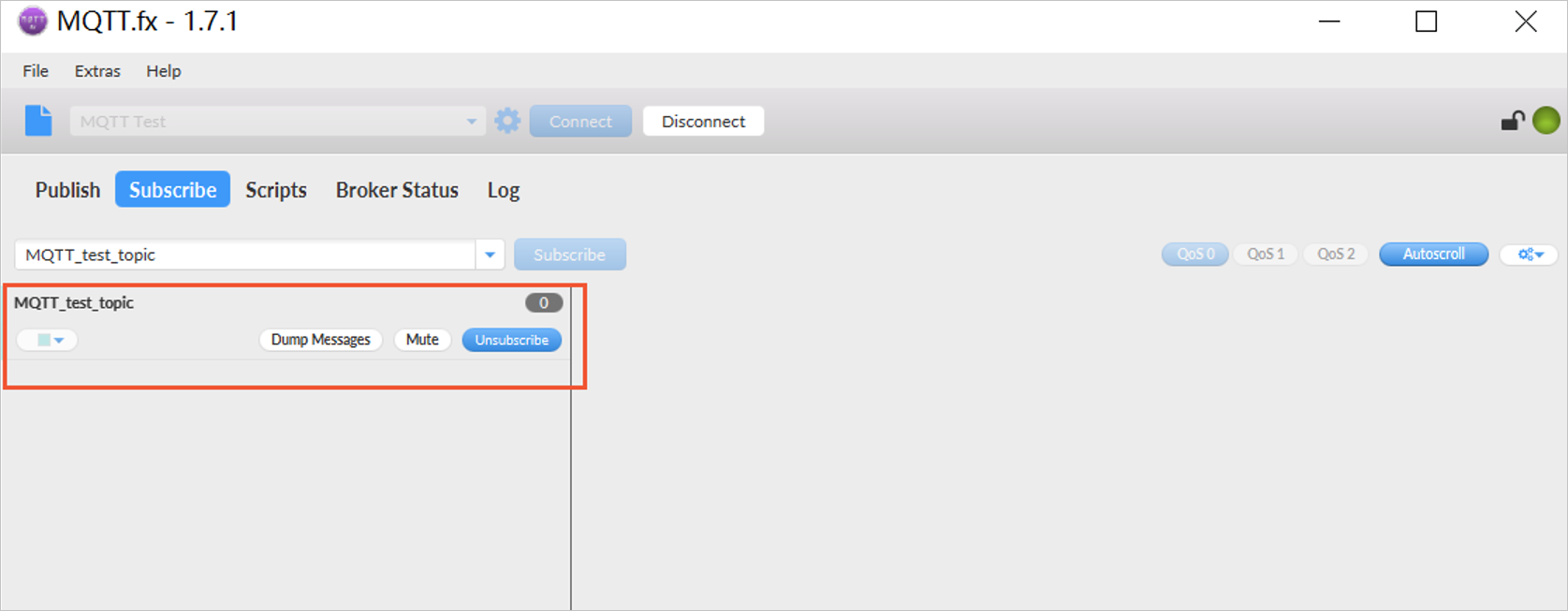
在云消息队列 MQTT 版控制台对应实例下,单击Topic 管理,找到订阅的Topic,在其操作列单击快速体验。

在快速体验消息收发面板中,选择发送方式为控制台并在消息内容文本框中输入要发送的消息内容,例如:hello mqtt,然后单击确定。
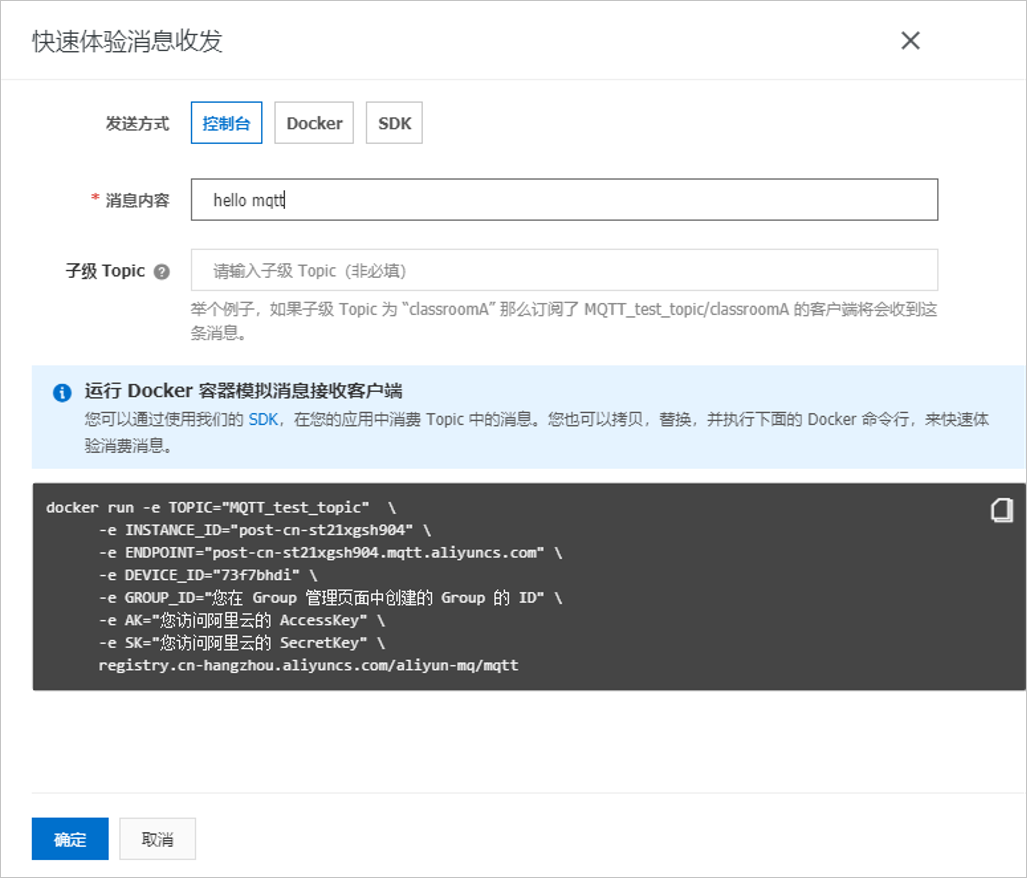
回到MQTT.fx客户端,在Subscribe页签中可以查看订阅的Topic接收到的消息。
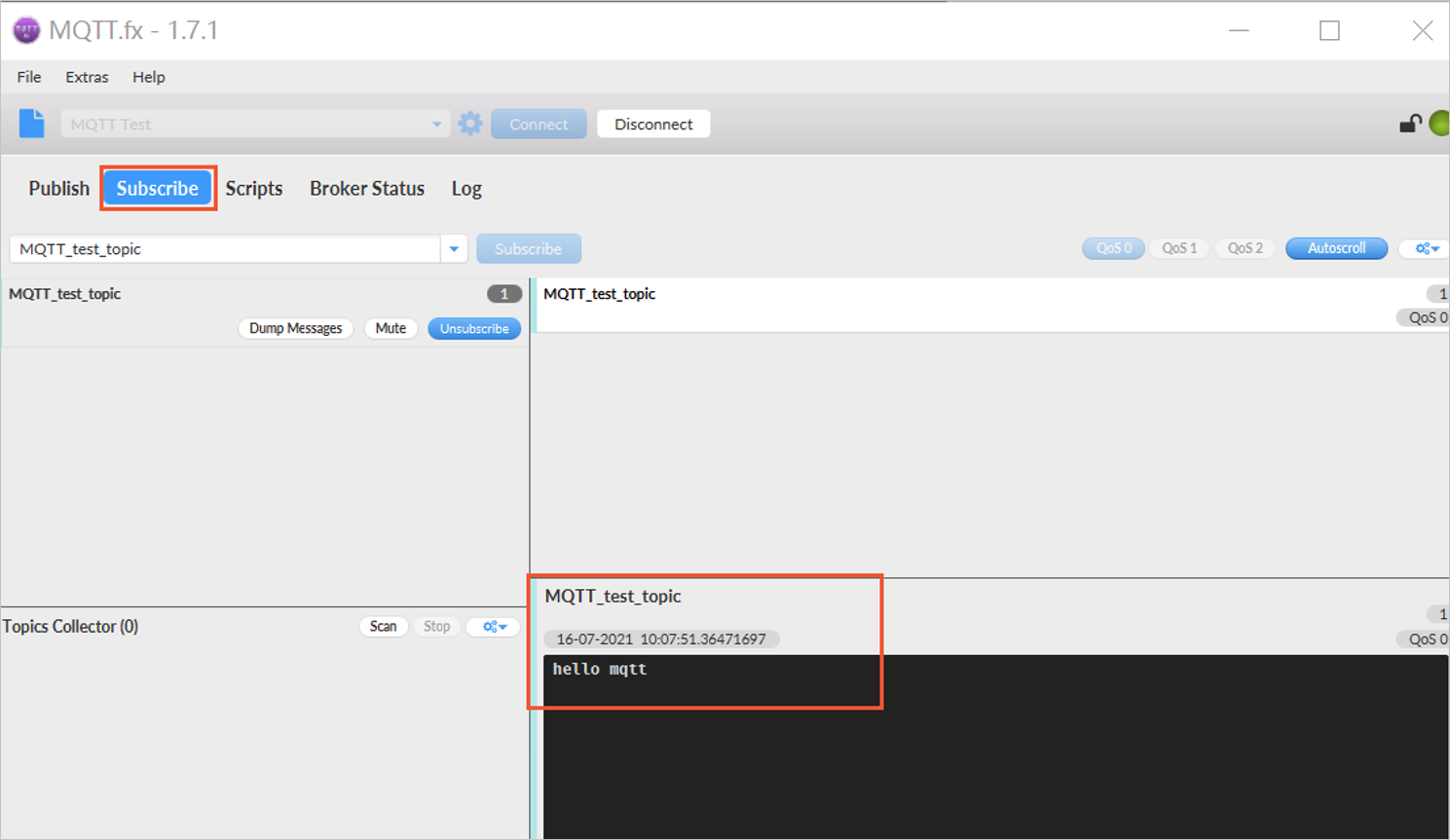
使用MQTT.fx发送消息
在MQTT.fx客户端上方单击Publish页签。
在Publish页签中,在左侧Topic文本框输入步骤三中创建的Topic的名称,本示例以MQTT_test_topic为例,然后在下面的消息文本框中输入要发送的消息内容,例如:mqtt send message,然后单击Topic文本框右侧的Publish发送消息。
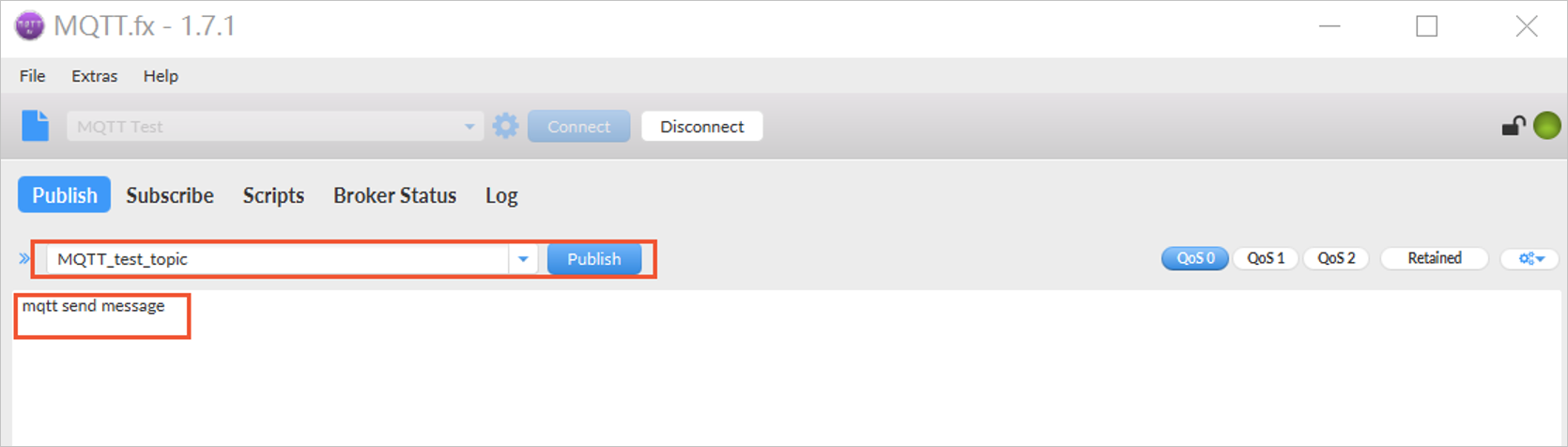
单击Subscribe页签,您可以查看到对应订阅的Topic已接收到刚才发送的消息。
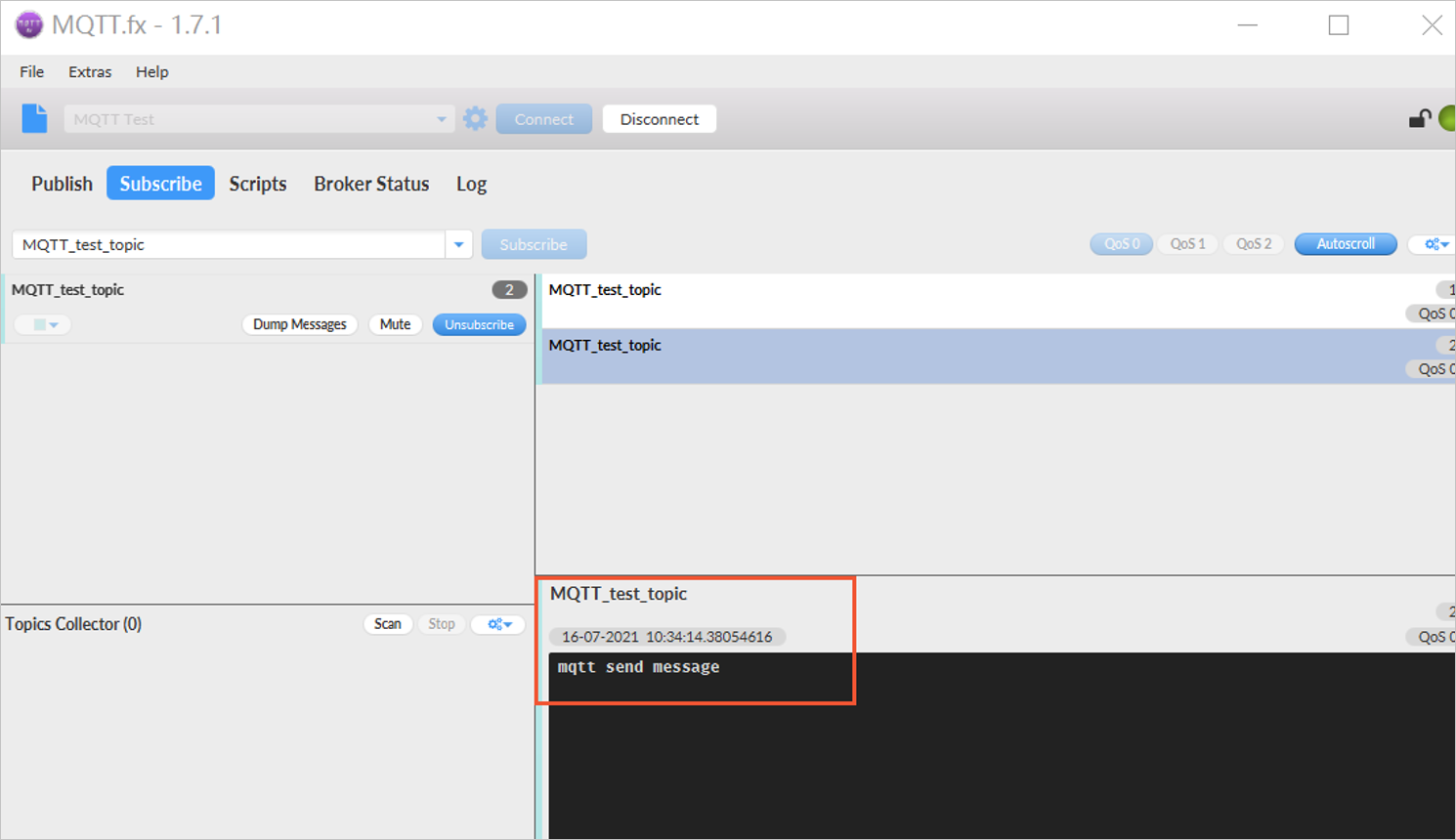
查看消息轨迹
进入云消息队列 MQTT 版控制台,在消息轨迹查询页面输入Group ID和Device ID然后单击查询。
返回3条消息轨迹。从下至上依次为:
第1条:MQTT云消息队列 MQTT 版控制台发送到MQTT.fx的消息。
第2条:MQTT.fx客户端发送的消息。
第3条:推送至MQTT.fx的消息。第2条和第3条轨迹的Message ID相同,即通过MQTT.fx完成了同一条消息的自收发。
查看日志
在MQTT.fx中,单击Log页签可查看操作日志和错误日志。